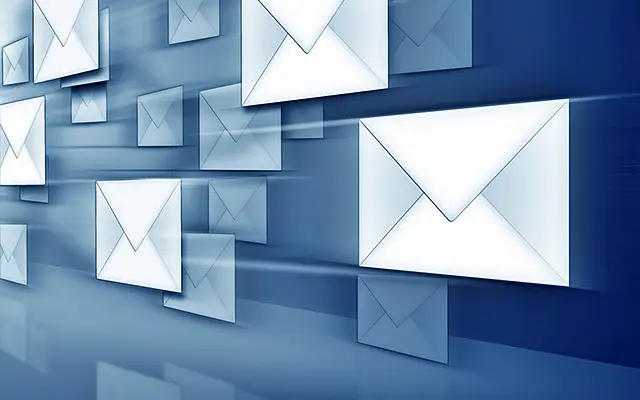本文是一份设置指南,其中包含屏幕截图,供那些在 iPhone 上无法接收 Outlook 电子邮件时寻找解决方案的人使用。
虽然 Gmail 和 Apple 自己的邮件应用程序是 iOS 上最受欢迎的电子邮件客户端,但 Outlook 仍然很强大。适用于 iOS 的 Outlook 应用程序非常可靠,很少遇到任何问题。
然而,用户面临的最常见问题之一是 Outlook 无法在 iPhone 上接收电子邮件。如果您最近遇到过这个问题,并且我假设您已经遇到过,请查看本文中的一些可能的解决方案。
下面,我们将分享如何在您的 iPhone 上无法接收 Outlook 电子邮件时进行修复。继续滚动以找出答案。
如果您在 iPhone 上收不到 Outlook 电子邮件该怎么办
如果 Outlook 没有从您的 iPhone 接收电子邮件,您可能需要在应用程序中进行一些调整。检查隐藏的电子邮件并启用/禁用多个选项以防止看到新电子邮件。
1.开启后台应用刷新
后台应用刷新是一项允许 iOS 应用在后台检查新内容的功能。如果没有此功能,Outlook 只会在用户实际在应用程序内时检查新电子邮件。确保启用此选项以保持 Outlook 检查新电子邮件。就是这样。
- 设置的快捷方式。
- 转到General > Background App Refresh。
- 确保后台应用程序刷新选项已打开。
- 同时向下滚动应用程序列表,并确保为 Outlook 启用后台应用程序刷新。
2. 检查重点收件箱
Outlook 将电子邮件分为两部分。重点收件箱和其他邮件。默认情况下,当您打开 Outlook 应用程序时,电子邮件会显示在重点收件箱中。如果您在此部分找不到您要查找的电子邮件,请在其他邮件中查找。如果您不希望该应用程序将您的电子邮件分开,而是将所有内容合并为一个,则可以关闭重点收件箱。
- 打开Outlook应用程序。
- 点按您的个人资料图片,然后转到“设置”。
- 向下滚动并关闭重点收件箱选项。
您所有即将收到的电子邮件现在都会进入您的收件箱,因此您不必在两个地方检查它们。您可以尝试使用重点收件箱。
如果您收到太多不需要的/不重要的电子邮件,您可以随时重新启用重点收件箱。但是,您应该信任该应用程序来确定哪些电子邮件真正重要。
3. 检查您的互联网连接
如果 Internet 连接状况不佳,您将无法在 Outlook 中接收新电子邮件。因此,请快速检查您的互联网连接是否有任何问题。检查wifi和数据。
4.允许通知
所有邮件都正常接收,但可能收不到通知。在管理通知方面,Outlook 与其他应用略有不同。与允许您在 iPhone 设置中管理通知的大多数应用程序不同,您必须首先在应用程序中允许 Outlook 通知。
以下是允许 Outlook 通知的方法。
- 打开Outlook应用程序。
- 点按您的个人资料图片,然后转到“设置”。
- 在电子邮件下,点按通知
- 当提示允许 Outlook 通知时,单击允许。
- 您现在可以选择要将通知发送到哪些收件箱(重点收件箱、收藏夹、重点收件箱和其他收件箱、无)。只需选择所需的收件箱并开始接收所选收件箱的 Outlook 通知。
完成此操作后,您将在 iPhone 设置的 Outlook 页面上看到通知部分,您还可以在其中管理通知。
5. 重新添加您的 Outlook 帐户
如果其他方法没有帮助,我将重新添加 Outlook 帐户以再次同步所有数据。
- 打开Outlook应用程序。
- 点按您的个人资料图片,然后转到“设置”。
- 在电子邮件帐户下,点按电子邮件地址。
- 点击删除帐户。
- 现在重新输入您的登录凭据并按照屏幕上的说明将您的帐户添加回 Outlook。
以下是无法在 iPhone 上接收 Outlook 电子邮件时的修复方法。我们希望这些信息能帮助您解决问题。